格式工厂安装以及转换教程
格式工厂安装以及转换教程。格式工厂是一款免费多功能的多媒体文件转换工具,功能强大,可以帮助用户简单快速的转换需要的视频文件格式。不仅如此,格式工厂软件操作简便,用户安装后就可以上手进行使用,为用户带来快速简便的使用体验。今天系统天地官网小编就教大家格式工厂的安装以及转换教程,有需要的小伙伴一起来了解一下吧。
格式工厂安装及转换教程:
一、安装格式工厂(已安装直接到下一步)
1、大家先前往各大软件市场下载格式工厂的安装包。
2、双击运行格式工厂安装包,进入安装界面。
3、修改安装位置:把安装路径里的“C:Program……”里的“C”改为“D”,也可以根据大家的喜好修改,但是不建议留在C盘,因为C盘文件越多电脑越卡;
4、点击一键安装,进入下一步;
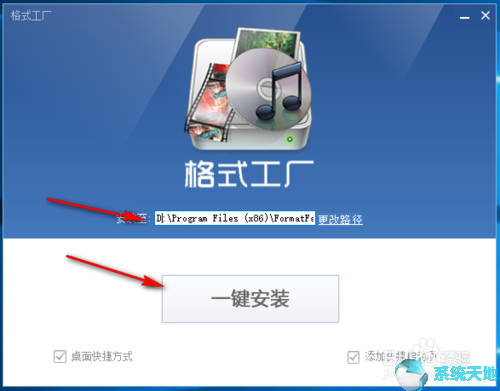
5、第二安装页:取消第三方安装推荐(图中红色圈里)。(去掉前面的√)
6、点击下一步
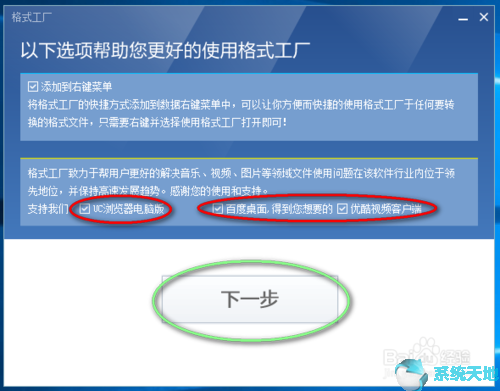
二、格式转换教程
1、安装完成后双击桌面的图标进入应用,进入主界面;
2、大家可以看见主界面左方有一排图标,那就是格式转换栏;默认打开视屏栏,要转换的是其他类型的可以在下边儿(红色方框)点击对应的类型;(本文以视屏转换为例);
3、找到你要转换的格式;
注意“是转换后,你需要的的格式,而不是源文件格式”,点击图标。
我们以转换为MP4为例,MP4在最上边儿靠右。
4、点击要转换的格式进入下一步;
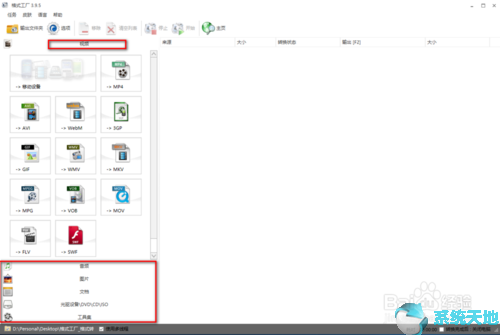
5、选择要转换的源文件:在新窗口中点击右上角的“添加文件”;也可以直接将文件拖入窗口;
6、修改输出配置:在正上方有输出配置选项,可以在里面修改一些基本属性;
(默认就好,可以不修改)
7、修改输出文件夹:点击正下方的输出文件夹选择框可以修改输出文件夹,将输出文件保存到你想要的位置;
8、左上角有部分快捷按钮,可以提高操作速度。
9、添加完毕点击右上角的确定;(在右上角);
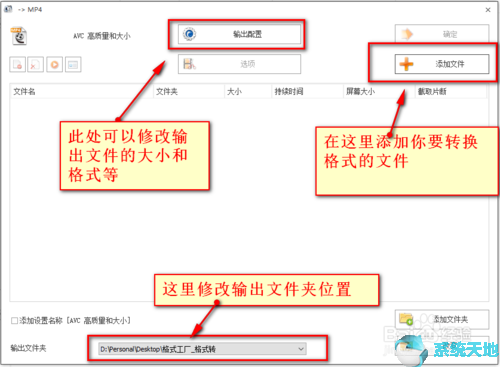
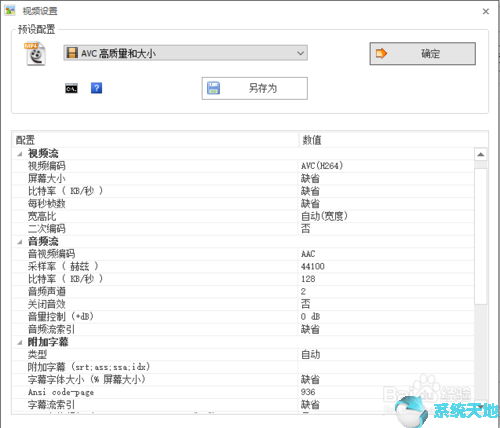
10、添加完成后进入转换界面,做最后的确认,然后点击导航栏“开始”按钮,开始转换;
11、转换界面可以点击左上角的“输出文件夹“进入输出文件夹。点击”清空列表“清空你正在转换的任务。
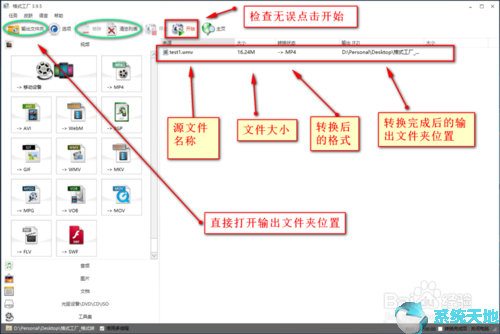
12、转换中;
开始转换时‘转换状态’将变成转换进度条,可以直观的看到转换的进度。
输出项可以看见你的输出文件夹位置。

三、转换完成
1、转换完成后可以右键点击任务,右键菜单里有“查看文件,查看文件夹。。等。。”
可以直接点击左上角“打开输出文件夹”查看完成的项目。
完成后就可以退出程序了。

2、下面为大家附上一个wmv转MP4的属性对比。视频大小变大了。
16.3M -> 24.1M
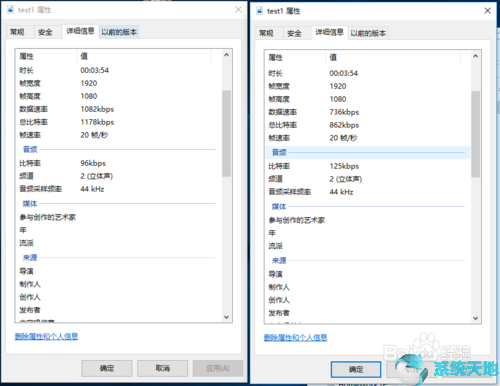
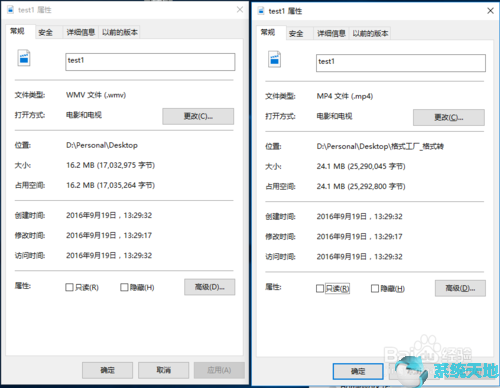
四、基本设置介绍
1、输出文件夹修改;
2、关闭电脑:勾选后任务完成将关闭电脑(当任务太多时可以在晚上执行,执行后将关机)。
3、打开输出文件夹:勾选后当任务完成将自动打开输出文件夹。
4、界面音效->完成通知/错误通知:勾选后任务完成/出现错误将播放提示音。
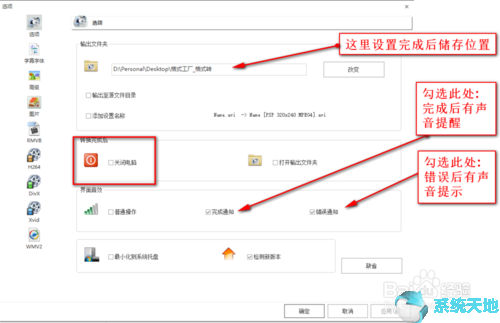
关于格式工厂安装以及转换教程就给大家介绍完了,希望能对大家有所帮助,想要了解更多教程,就请关注系统天地官网哦~~~~~~~~~




